搜尋您想要撥打電話的聯絡人,但在聯絡人清單中發現重複的聯絡人?將 iPhone 連接到 Facebook、Yahoo、Gmail 或 Outlook 時,「家庭」、「工作」或其他標籤下可能存在重複的聯絡人,這會給您帶來通訊麻煩。這篇文章教你如何透過六種簡單的方法刪除 iPhone 上的重複聯絡人。讓我們一一看看。
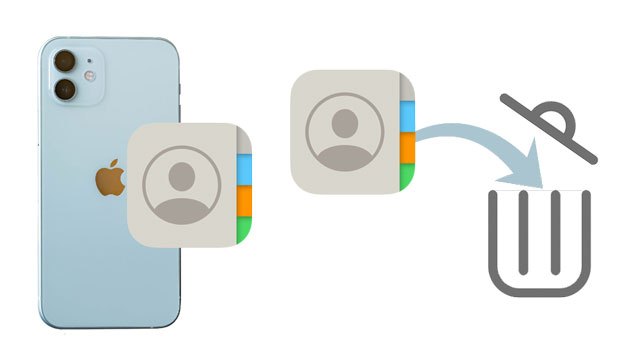
假設您的 iPhone 上有大量重複的聯絡人。您可以將 iPhone 連接到計算機,然後使用Coolmuster iOS Assistant一鍵刪除重複項。它允許您選擇所有重複項並在幾秒鐘內刪除它們。
iOS助手的主要功能:
如何快速刪除 iPhone 上的重複項?請依照以下步驟操作:
01在電腦上安裝並開啟該程式。
02透過 USB 連接線將您的 iPhone 連接到計算機,如果出現提示,請點擊 iPhone 上的「信任」。連接後,您將在主頁介面上看到iPhone資訊。

03點擊左側面板「聯絡人」>從清單中選擇所有重複的聯絡人>點擊頂部「刪除」按鈕可大量刪除。

假設您的 iPhone 上只有幾個重複的聯絡人。在這種情況下,您可以使用「聯絡人」或「電話」應用程式手動刪除它們。
如何手動刪除重複的聯絡人?
步驟 1. 從 iPhone 主畫面開啟「聯絡人」應用程序,然後搜尋重複的聯絡人。
步驟 2. 開啟重複的聯絡人之一,然後按一下右上角的「編輯」選項。
步驟 3. 向下捲動並點選「刪除聯絡人」> 再次使用「刪除聯絡人」選項確認操作。接下來,重複的聯絡人將從聯絡人清單中刪除。

iOS中內建的「連結聯絡人」功能可讓您將兩個或多個重複的聯絡人合併為一個。這樣,您不必刪除聯絡人,而是將多個條目合併到一個完整的聯絡人個人資料中。
以下是如何使用連結聯絡人合併 iPhone 上的重複聯絡人:
步驟 1. 開啟 iPhone 上的「通訊錄」應用程式以尋找重複的聯絡人。
步驟 2. 點選「編輯」> 向下捲動選擇「連結聯絡人」選項 > 選擇要連結的聯絡人。
步驟3.點擊右上角的「連結」>「完成」。稍後,兩個相同的聯絡人將被連結在一起。

從iOS 16 開始,蘋果在通訊錄應用程式中加入了自動重複聯絡人偵測功能。系統掃描聯絡人清單並識別重複項,允許使用者選擇合併所有重複項或單獨處理,省去手動搜尋的麻煩。
以下是在iOS 16 及更高版本中刪除 iPhone 上重複聯絡人的方法:
步驟 1. 開啟 iPhone 上的「通訊錄」應用程式。
步驟2.點選「我的卡」下的「查看重複項」。
步驟 3. 選擇要檢視和合併的單一聯絡人,或點選「全部合併」一次合併所有重複項。

如果您已將iPhone 聯絡人同步至 iCloud ,則可以使用 iCloud.com 刪除 iPhone 15/16 上的重複聯絡人
以下是如何透過 iCloud.com 刪除 iPhone 上的重複聯絡人:
步驟 1. 從網頁瀏覽器存取iCloud.com ,並使用您在 iPhone 上使用的相同 Apple ID 憑證登入。
步驟2.點選「聯絡人」標籤並查看聯絡人清單。
步驟 3. 選擇一個重複項,然後按「Ctrl」鍵選擇其他重複項。
步驟4.點選左下角的「齒輪」圖示>「刪除」>再點選「刪除」確認操作。

如果您已將iPhone 聯絡人同步到Mac ,則可以使用Mac上的「通訊錄」應用程式尋找並合併 iPhone 中的重複聯絡人。
以下是從Mac刪除 iPhone 上重複聯絡人的方法:
步驟1.運行Mac的聯絡人應用程序,然後點擊“名片”>“查找重複項”。
步驟 2. 它將掃描聯絡人清單。當發現重複項時,它會要求您合併它們。點擊“合併”即可合併並刪除舊的。

如果您有另一部運行Android作業系統且有重複聯絡人的手機怎麼辦?透過內建的聯絡人合併功能,您可以快速合併重複項而無需刪除它們。如果您的Android裝置沒有此功能,您可以使用 Google 通訊錄應用程式來實現。
步驟 1. 在Android手機上執行聯絡人應用程式。
步驟 2. 點選右上角您的個人資料 > Google 帳號 >「修復與管理」。
步驟3.點選「合併並修復」>「合併重複」>點選「全部合併」或一項一項合併>點選「確定」確認操作。
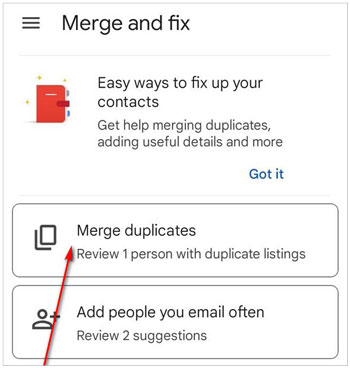
刪除 iPhone 上的重複聯絡人並不需要太多時間。您可以參考以上資訊以了解如何刪除iPhone上的重複聯絡人並按照操作進行操作。我建議您嘗試Coolmuster iOS Assistant ,它可以一鍵刪除大量重複項。此外,您還可以使用它來管理裝置內容或備份您的 iPhone。只需點擊幾下即可。
相關文章:





